主页 > 经验 >
win7资源管理器打不开服务器运行失败 win7资源管理器打不开服务
win7资源管理器打不开服务器运行失败 win7资源管理器打不开服务器运行失败怎么办。我们在使用电脑的时候,总是会遇到很多的电脑问题。当我们的电脑出现了资源管理器打不开无法运行的问题的时候,我们应该怎么办呢?一起来看看吧。
第一,任务管理器的运行文件丢失,可能引起任务管理器打不开这个问题的解决方法是从其他的系统拷一份任务管理器的运行文件TaskMgr.EXE,覆盖到系统盘中的system32文件夹就可以了。
第二,任务管理器打不开的情况还有可能是权限方面引起的原因这种情况的处理方法非别是修改注册表和进行组策略操作。
修改注册表:
首先点击开始,然后点击运行,输入regedit后回车。
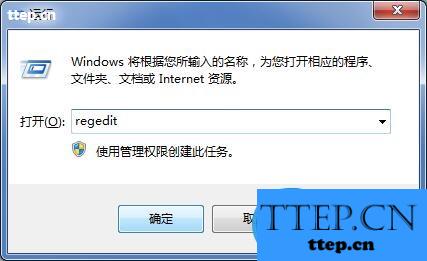
在注册表编辑器中展开。

HKEY_CURRENT_USER\Software\Microsoft\Windows\CurrentVersion\Policies。
如无System项,则在这个注册表项下面创立新项 System 在此新项下创建名为 DisableTaskMgr 的“字串符值”或者“DWORD值” 键值为1就会禁止任务管理器,键值为0则解除禁止。
组策略操作:
开始--运行--输入gpedit.msc后回车。
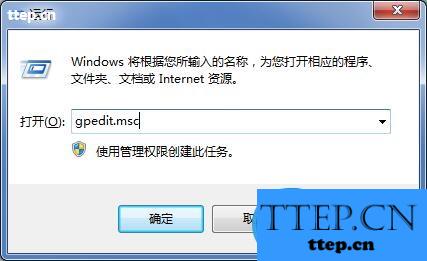
在组策略中选择"本地计算机"策略,用户配置,管理模板,系统,Ctrl+Alt+Del 选项。然后在这个列表中选择删除任务管理器的属性,在这个属性中的设置标签中点击已禁用或未配置这两个单项。确定就可以了。
对于我们在遇到了电脑中的资源管理器打不开的问题的时候,我们就可以利用到上面给你们介绍的解决方法进行处理,希望能够解决你们的难题。
第一,任务管理器的运行文件丢失,可能引起任务管理器打不开这个问题的解决方法是从其他的系统拷一份任务管理器的运行文件TaskMgr.EXE,覆盖到系统盘中的system32文件夹就可以了。
第二,任务管理器打不开的情况还有可能是权限方面引起的原因这种情况的处理方法非别是修改注册表和进行组策略操作。
修改注册表:
首先点击开始,然后点击运行,输入regedit后回车。
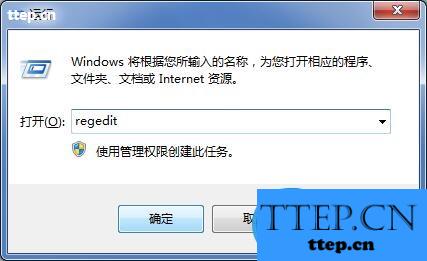
在注册表编辑器中展开。

HKEY_CURRENT_USER\Software\Microsoft\Windows\CurrentVersion\Policies。
如无System项,则在这个注册表项下面创立新项 System 在此新项下创建名为 DisableTaskMgr 的“字串符值”或者“DWORD值” 键值为1就会禁止任务管理器,键值为0则解除禁止。
组策略操作:
开始--运行--输入gpedit.msc后回车。
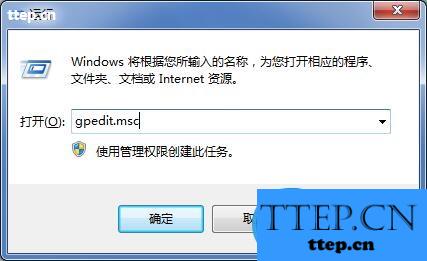
在组策略中选择"本地计算机"策略,用户配置,管理模板,系统,Ctrl+Alt+Del 选项。然后在这个列表中选择删除任务管理器的属性,在这个属性中的设置标签中点击已禁用或未配置这两个单项。确定就可以了。
对于我们在遇到了电脑中的资源管理器打不开的问题的时候,我们就可以利用到上面给你们介绍的解决方法进行处理,希望能够解决你们的难题。
- 上一篇:旅行翻译官如何删除已下载语言?
- 下一篇:安卓应用下载如何分享应用
- 最近发表
- 赞助商链接
